Diablo IV est le nouveau jeu de rôle d’action développé et publié par Blizzard Entertainment et est le quatrième volet principal de la série Diablo. Cependant, tout comme les titres précédents, Diablo 4 a également beaucoup de problèmes, et Diablo 4 a bloqué le problème de l’écran de chargement en fait partie.
Selon plusieurs rapports des joueurs de Diablo 4 concernés, ce jeu a quelques bugs ou erreurs. Mais d’une manière ou d’une autre, l’écran de chargement du jeu se bloque et ne va pas souvent plus loin sur le PC, ce qui semble frustrant. Cela signifie que les joueurs malheureux ne peuvent pas se connecter au jeu, ce qui gâche tout. Suivez ce guide de dépannage si vous êtes également confronté à l’écran de chargement infini.

Contenu de la page
Correction : Diablo 4 bloqué sur le problème de l’écran de chargement
En dehors du blocage-sur le problème de l’écran de chargement, le jeu Diablo 4 passe également par des baisses de FPS, des bégaiements, des plantages, des problèmes graphiques, et plus encore comme ses jeux de la génération précédente. Parfois, des problèmes de connectivité avec le serveur de jeu, des problèmes Internet, des fichiers de jeu corrompus ou manquants, un logiciel antivirus, des pilotes graphiques obsolètes, des applications d’arrière-plan, une version de jeu obsolète, etc. peuvent vous déranger beaucoup.
Heureusement, nous avons partagé pour vous toutes les solutions de contournement possibles qui devraient être utiles. Il est fortement recommandé de ne sauter aucune méthode jusqu’à ce que le problème soit résolu. Alors, sans perdre plus de temps, sautons dedans.
1. Exécutez Diablo 4 en tant qu’administrateur
Tout d’abord, vous devez exécuter le fichier d’application exe du jeu sur votre PC en tant qu’administrateur pour accorder l’accès au contrôle du compte d’utilisateur. Cela permettra au système d’exécuter correctement le fichier programme, en évitant les problèmes de plantage ou de non-lancement. Pour ce faire, vous pouvez suivre les étapes ci-dessous :
s Cliquez avec le bouton droit sur le fichier Diablo 4exe sur votre PC. Sélectionnez Propriétés > Cliquez sur l’onglet Compatibilité.
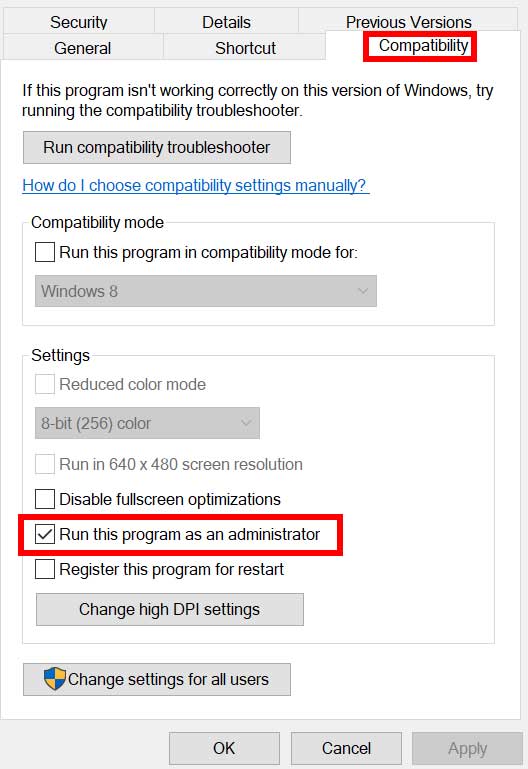
Assurez-vous de cocher la case Exécuter ce programme en tant qu’administrateur pour la cocher. Cliquez sur Appliquer et sélectionnez OK pour enregistrer les modifications. Maintenant, lancez le jeu pour le lancer.
Veuillez noter : si vous êtes l’un des utilisateurs du client Battle.net ou du client Steam pour exécuter le jeu Diablo 4, assurez-vous de suivre les mêmes étapes pour le lanceur de jeu spécifique aussi.
2. Mettre à jour les pilotes GPU
Il est fortement recommandé de vérifier la mise à jour du pilote graphique sur le PC en suivant les étapes ci-dessous. Ce faisant, vous pourrez installer la dernière mise à jour, qui résoudra plusieurs problèmes graphiques avec le programme. Pour ce faire :
Cliquez avec le bouton droit sur le menu Démarrer pour ouvrir le menu d’accès rapide. Cliquez sur Gestionnaire de périphériques dans la liste pour l’ouvrir. Double-cliquez sur Adaptateurs d’affichage pour le développer.
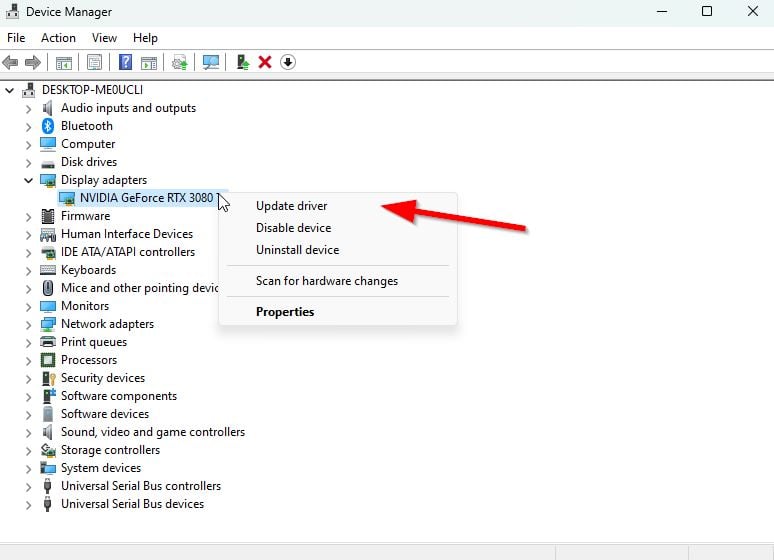
Cliquez avec le bouton droit sur la carte graphique dédiée que vous utilisez. Cliquez sur Mettre à jour le pilote > Choisissez Rechercher automatiquement les pilotes. Le système recherchera automatiquement la mise à jour disponible. Si une mise à jour est disponible, elle téléchargera et installera automatiquement la dernière version. Une fois cela fait, assurez-vous de redémarrer votre PC pour appliquer les modifications.
Si aucune mise à jour n’est disponible sur le PC, assurez-vous de visiter le site Web officiel du fabricant de la carte graphique et récupérez manuellement la dernière version. Recherchez le modèle de carte graphique particulier à l’aide des liens suivants.
3. Mettre à jour Diablo 4
Il est fortement suggéré de vérifier les mises à jour du jeu sur votre PC en suivant les étapes ci-dessous pour vous assurer qu’aucune version de jeu obsolète n’est présente. Parfois, des problèmes avec la version obsolète du correctif de jeu peuvent provoquer plusieurs conflits de votre côté qui peuvent affecter gravement le lancement du jeu ou l’expérience de jeu. Pour ce faire :
Pour Battle.net :
Ouvrez le lanceur Battle.net (Blizzard) > Cliquez sur le Logo Blizzard dans le coin supérieur gauche. Accédez à Paramètres > Cliquez sur Installation/Mise à jour du jeu. Faites défiler vers le bas de la page > Cliquez sur Appliquer les dernières mises à jour et télécharger les futures données de correctifs pour les jeux récemment joués. pour l’activer. Maintenant, cliquez sur Terminé pour enregistrer les modifications > Redémarrez le lanceur Battle.net pour appliquer les modifications. Il devrait automatiquement mettre à jour le jeu vers la version disponible.
Pour Steam :
Ouvrez Steam et accédez à Bibliothèque. Cliquez sur Diablo 4 dans le volet de gauche. Steam recherchera automatiquement la mise à jour disponible. Si une mise à jour est disponible, cliquez sur Mettre à jour. Assurez-vous d’attendre un certain temps jusqu’à ce que la mise à jour soit terminée. Une fois cela fait, assurez-vous de redémarrer le PC pour appliquer les modifications.
4. Vérifier l’état du serveur
Assurez-vous de vérifier l’état du serveur du jeu Diablo 4 en visitant la page officielle Activision Online Services . Parfois, des problèmes avec le serveur de jeu, tels que des temps d’arrêt ou des pannes ou même le processus de maintenance, peuvent provoquer des plantages du jeu ou des problèmes de blocage de l’écran de chargement. Au moment de la rédaction de cet article, nous pouvons voir qu’il y a un problème avec le serveur de jeu, et cela affecte de nombreux joueurs.
Si vous rencontrez également le même problème, faites assurez-vous d’attendre un certain temps jusqu’à ce que le problème soit complètement résolu.
5. Vérifiez la connexion Internet
Il y a de fortes chances que votre connexion Internet ne fonctionne pas assez bien en termes de stabilité ou de vitesse de données. Il est préférable de vérifier correctement le réseau Internet de votre côté avant de tirer d’autres conclusions. Vous devez vous assurer de passer au sans fil à partir d’une connexion filaire ou vice versa. Vous pouvez également essayer d’utiliser un autre réseau ou le hotspot de données mobiles pour vérifier le problème.
6. Vérifier et réparer les fichiers du jeu
Si c’est le cas, des fichiers de jeu manquants ou corrompus sur le PC peuvent beaucoup gêner les joueurs. Vous pouvez suivre les étapes ci-dessous pour vérifier et réparer les fichiers du jeu sur l’ordinateur afin que le jeu puisse fonctionner correctement.
.parallax-ad-container{position:relative;width:100%;height:320px;margin:0 auto ;overflow:hidden}.parallax-ad{position:absolute!important;top:0!important;left:0!important;width:100%!important;height:100%!important;border:0!important;margin : 0!important;padding:0!important;clip:rect(0,auto,auto,0)!important}.parallax-ad>iframe{position:fixed;top:130px;height:100%;transform:translateX(-50%);margin-left:0!important}.ad-label{font-family:Arial,Helvetica,sans-serif;font-size:.875rem;color:#8d969e;text-align:center;padding:1rem 1rem 0 1rem}
Pour Battle.net :
Ouvrez le client Battle.net sur votre PC. Cliquez sur le jeu Diablo 4. Maintenant, cliquez sur OPTIONS (icône d’engrenage) > Cliquez sur Analyser et réparer. Choisissez Commencer l’analyse et attendez que le processus soit terminé. Une fois cela fait, fermez le lanceur Battle.net et redémarrez votre PC.
Pour Steam :
Lancez le client Steam > Cliquez sur Bibliothèque. Cliquez avec le bouton droit sur Diablo 4 dans la liste. Cliquez sur Propriétés > Accédez à Fichiers locaux. Cliquez sur Vérifier l’intégrité des fichiers du jeu. Ce processus peut prendre un certain temps pour se terminer. Alors, un peu de patience. Une fois cela fait, assurez-vous de redémarrer le PC pour appliquer les modifications.
7. Mettre à jour Windows
La mise à jour de la version du système d’exploitation Windows est essentielle pour les utilisateurs de PC et les joueurs afin de réduire les problèmes système, les problèmes de compatibilité et les plantages. Pendant ce temps, la dernière version comprend principalement des fonctionnalités supplémentaires, des améliorations, des correctifs de sécurité, etc. Pour ce faire :
Appuyez sur les touches Win+I pour ouvrir les Paramètres Windows. Cliquez sur Mise à jour et sécurité > Sélectionnez Vérifier les mises à jour dans la section Windows Update . Si une mise à jour est disponible, sélectionnez Télécharger et installer. La mise à jour peut prendre un certain temps. Une fois cela fait, redémarrez votre ordinateur pour installer la mise à jour.
8. Fermer les tâches en arrière-plan
Les tâches ou programmes inutiles en arrière-plan peuvent consommer beaucoup de ressources système, telles que l’utilisation du processeur ou de la mémoire, ce qui réduit les performances du système. Par conséquent, les problèmes de plantage, de retard et de non-chargement du démarrage apparaissent souvent. Fermez simplement complètement toutes les tâches inutiles en arrière-plan. Pour ce faire :
Appuyez sur les touches Ctrl + Maj + Échap pour ouvrir le Gestionnaire des tâches. Maintenant, cliquez sur l’onglet Processus. sélectionner individuellement la tâche que vous souhaitez fermer. [S’exécute en arrière-plan et consomme suffisamment de ressources système] Cliquez sur Fin de tâche pour la fermer une par une. Une fois terminé, redémarrez votre système.
9. Effectuez un démarrage minimal
Certains programmes ou services peuvent s’exécuter en arrière-plan chaque fois que vous démarrez le système Windows sans votre intention. Ces applications ou services utiliseront beaucoup de connexion Internet ainsi que des ressources système. Si vous ressentez également la même chose, effectuez un démarrage minimal sur votre ordinateur pour vérifier le problème. Pour ce faire :
Appuyez sur les touches Win+R pour ouvrir la boîte de dialogue Exécuter. Maintenant, saisissez msconfig et appuyez sur Entrée pour ouvrir Configuration du système. Accédez à l’onglet Services > Cochez la case Masquer tous les services Microsoft . Cliquez sur Tout désactiver > Cliquez sur Appliquer puis OK pour enregistrer les modifications. Maintenant, allez dans l’onglet Démarrage > Cliquez sur Ouvrir le gestionnaire de tâches. L’interface du gestionnaire de tâches s’ouvrira. Accédez à l’onglet Démarrage . Cliquez ensuite sur la tâche particulière qui a un impact de démarrage plus élevé. Une fois sélectionné, cliquez sur Désactiver pour les désactiver du processus de démarrage. Effectuez les mêmes étapes pour chaque programme qui a un impact de démarrage plus élevé. Une fois cela fait, assurez-vous de redémarrer votre ordinateur pour appliquer les modifications.
10. Redémarrez votre routeur
Si aucune des méthodes n’a fonctionné pour vous, effectuez une méthode de cycle d’alimentation en suivant les étapes ci-dessous. Cela permettra au routeur Wi-Fi d’éliminer les problèmes de réseau temporaires sans aucun problème. Pour ce faire:
Vous devrez éteindre le routeur Wi-Fi > Attendez que les voyants LED s’éteignent. Maintenant, assurez-vous de débrancher le câble d’alimentation du routeur et de la source d’alimentation. Attendez ensuite environ 30 secondes > Rebranchez le câble d’alimentation au routeur et à la source d’alimentation. Enfin, allumez le routeur, puis recherchez le problème.
C’est tout, les gars. Nous supposons que ce guide vous a été utile. Pour d’autres questions, vous pouvez commenter ci-dessous.